- Виндовс не може приступити Реадисхаре грешци која се може појавити на вашем рачунару ако СМБ клијент одбије пријаве за госте.
- Неки корисници могу да реше овај проблем једноставним подешавањем поставки уређивача смерница групе на свом рачунару.
- Уређивање регистра мењањем неколико вредности један је од начина за решавање проблема Реадисхаре.
- Ако Реадисхаре УСБ меморија не ради, можда ћете морати да омогућите одређене Виндовс функције.

- Преузмите алатку за поправак рачунара Ресторо који долази са патентираним технологијама (патент доступан овде).
- Кликните Покрените скенирање да бисте пронашли проблеме са Виндовсом који би могли да узрокују проблеме са рачунаром.
- Кликните Поправи све да бисте решили проблеме који утичу на сигурност и перформансе рачунара
- Ресторо је преузео 0 читаоци овог месеца.
НЕТГЕАР-ови Реадисхаре рутери омогућавају корисницима да на њих повежу УСБ дискове за мрежно дељење. Међутим, неки корисници су рекли да не могу да приступе Реадисхаре-у у Филе Екплорер-у.
Када унесу путању Реадисхаре, а Виндовс не може приступити програму \ РЕАДИСХАРЕ искаче порука о грешци. То може представљати проблем, а у данашњем водичу ћемо вам показати како да решите овај проблем.
Како могу да поправим да Виндовс не може да приступи грешци Реадисхаре?
1. Проверите компатибилност УСБ флеш уређаја вашег рутера
Прво, имајте на уму да неће сви УСБ дискови за складиштење нужно радити са НЕТГЕАР Реадисхаре. Проверите да ли је ваш УСБ погон тестиран на рад са НЕТГЕАР рутерима на НЕТГЕАР Реадисхаре страница.
Тамо можете да одаберете рутере да бисте видели који су дискови потврђени за рад са њима.
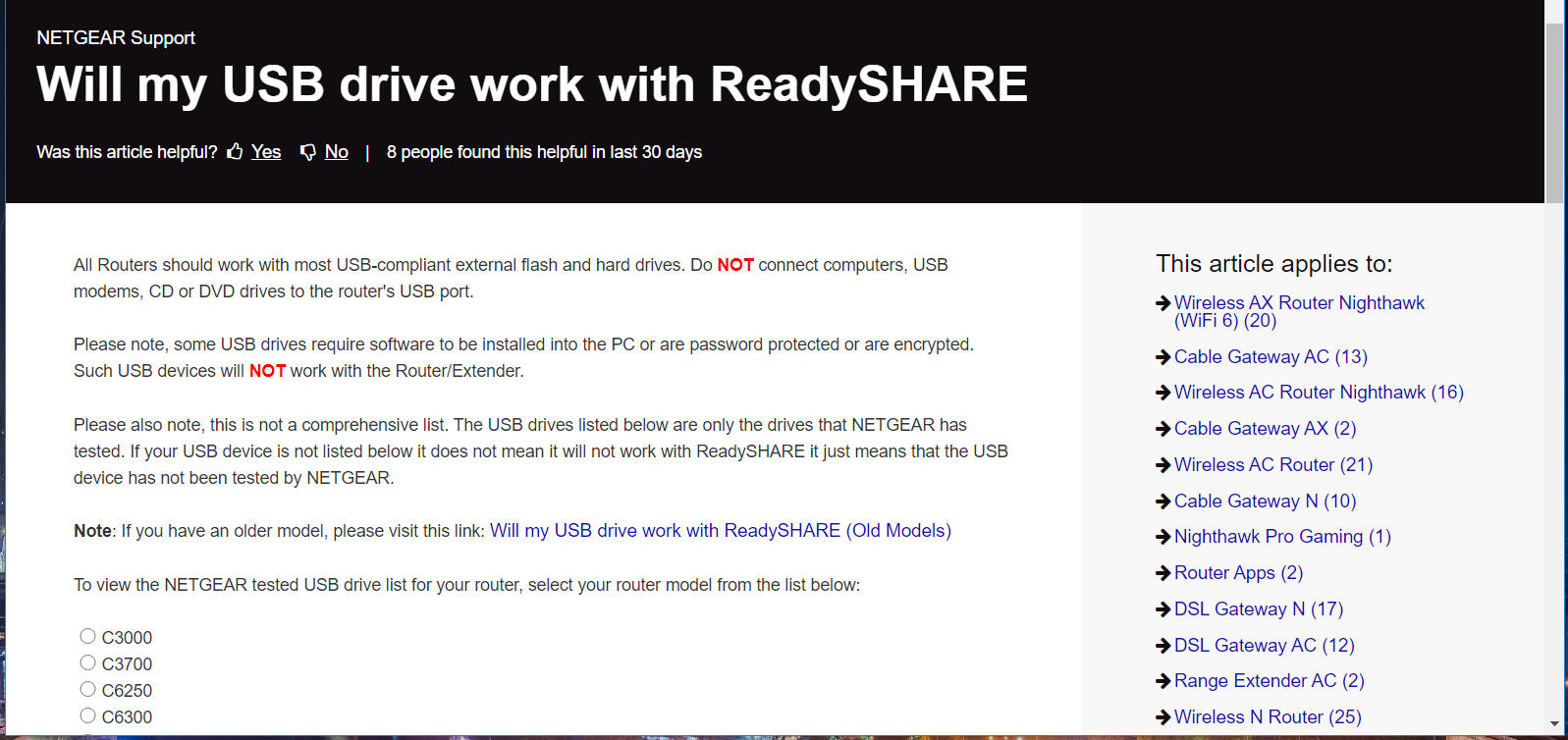
Ако је ваш УСБ Фласх Дриве можда није компатибилан, покушајте да користите други са рутером. У идеалном случају, најбоље је користити један од наведених УСБ меморија за рад са вашим НЕТГЕАР рутером.
2. Прилагодите ИП и ДНС поставке
- притисните Откуцајте овде за претрагу дугме на Виндовс 10 траци задатака.
- Ентер мрежа у пољу за претрагу да бисте пронашли Прикажи мрежне везе.
- Кликните Погледајте мрежне везе да отвори тај аплет.

- Кликните десним тастером миша на своју мрежну везу и изаберите Својства.
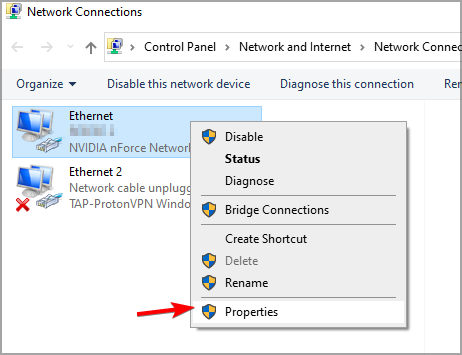
- Двапут кликните Интернет Протоцол Версион 4 да бисте отворили прозор приказан директно испод.
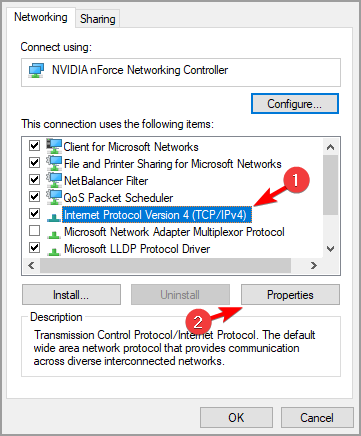
- Изаберите Аутоматски набавите ИП адресуи опција.
- Затим одаберите Аутоматски прибавите адресу ДНС сервера Радио дугме.
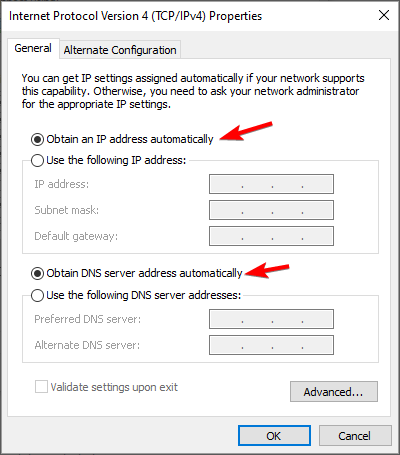
- притисните У реду опција.
Након промене мрежних поставки, проверите да ли Виндовс и даље не може да приступи Реадисхаре-у.
3. Укључите откривање мреже
- Прво притисните тастер Виндовс и пречицу на тастатури С.
- Унесите кључну реч Контролна табла у оквиру за текст за претрагу.
- Кликните на Цонтрол Панел (Контролна табла) да бисте је отворили.

- Кликните Центар за мрежу и дељење Аплет контролне табле.
- Затим кликните Промењена напредна подешавања дељења лево од аплета Мрежа и дељење.
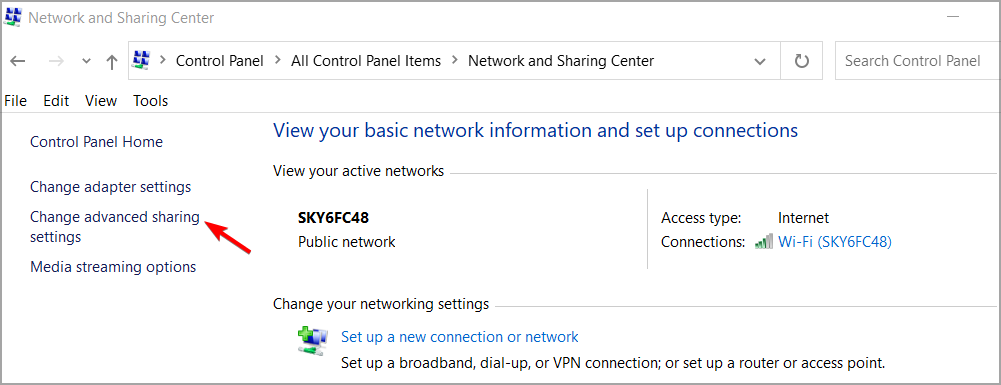
- Изаберите Укључите радио за откривање мреже дугме.
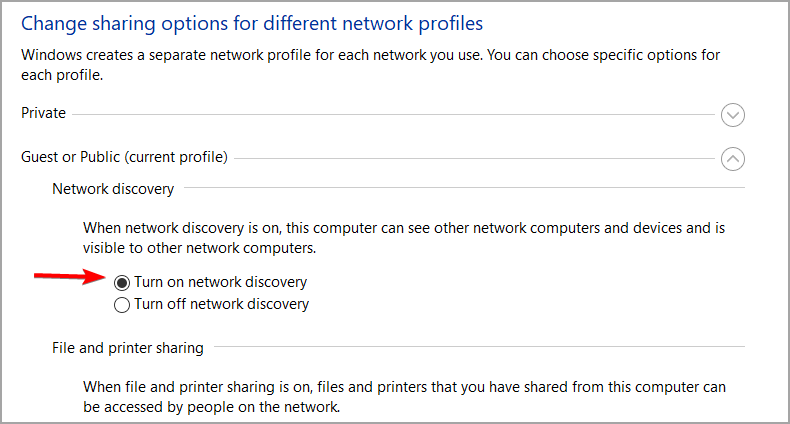
- Не заборавите да притиснете Сачувај промене дугме.
Према неким корисницима, омогућавање откривања мреже требало би да помогне ако Виндовс не може да приступи Реадисхаре-у, па будите сигурни да то покушате.
4. Изаберите Омогући смернице несигурне пријаве за госте
- Притисните Виндовс тастер + Р..
- Даље, откуцајте следећу команду Покрени у поље Отвори:
гпедит.мсц
- Затим кликните У реду за отварање Уређивач смерница групе.
- Кликните Конфигурација рачунара и иди у Административни предлошци лево од Уређивача смерница групе.
- Затим одаберите Мрежа и изабрати Ланманова радна станица за отварање смерница Ланман Воркстатион.
- Дупли клик Омогућите несигурне пријаве гостију.
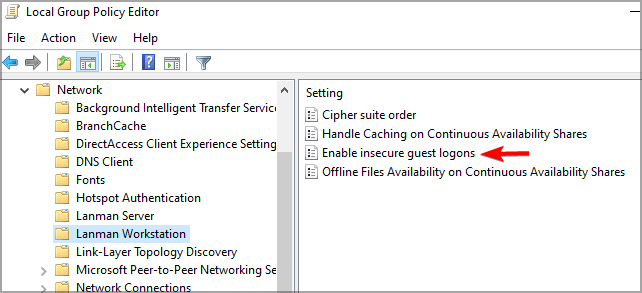
- Изаберите Омогућено Радио дугме.
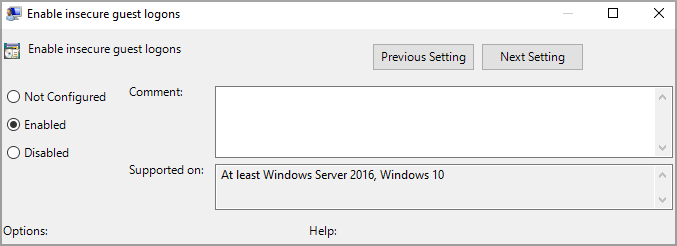
- притисните Применити дугме да бисте сачували нову поставку смерница.
- Кликните У реду да бисте затворили прозор Омогући несигурну политику пријаве за госта.
Белешка: Уређивач смерница локалне групе није доступан у издању Виндовс 10 Хоме. Дакле, многи корисници ће морати да уреде регистар како је наведено у следећој резолуцији како би омогућили несигурне пријаве гостију.
5. Уредите регистар
- Прво отворите Покрени помоћу Виндовс + Р пречице за ту додатну опрему.
- Укуцајте ову команду Регистри Едитор и кликните У реду:
регедит
- Затим дођите до ове путање кључа регистратора:
Цомпутер \ ХКЕИ_ЛОЦАЛ_МАЦХИНЕ \ СИСТЕМ \ ЦуррентЦонтролСет \ Сервицес \ ЛанманВоркстатион \ Параметри - Изаберите тастер Параметри.
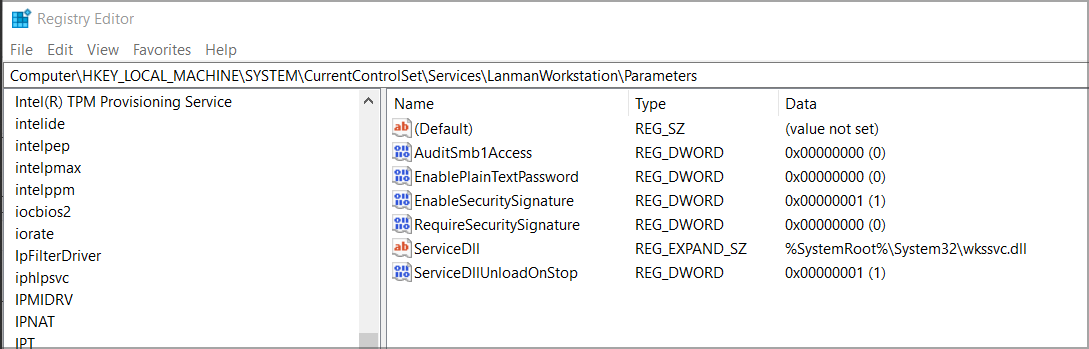
- Ако тамо не можете да пронађете АлловИнсецуреГуестАутх ДВОРД, кликните десним тастером миша унутар десне стране прозора Уређивача регистра и изаберите Нова и изабрати ДВОРД. Затим уђите АлловИнсецуреГуестАутх као ДВОРД наслов.

- Двапут кликните на АлловИнсецуреГуестАутх да бисте отворили прозор на снимку директно испод.
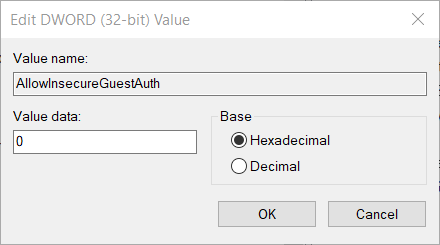
- Затим избришите 0 у пољу Подаци о вредности. Ентер 1 у том пољу да замени избрисану вредност.
- притисните У реду дугме за излаз из прозора Едит ДВОРД.
Када извршите ове промене, проверите да ли Виндовс и даље не може да приступи Реадисхаре-у.
6. Уверите се да је омогућен СМБ 1.0
- Отворите алатку за претрагу оперативног система Виндовс 10.
- Унесите кључну реч функције Виндовс-а у оквиру за претрагу. Изаберите Укључити или искључити карактеристике Виндовса.

- Кликните на Укључивање или искључивање Виндовс функција у резултатима претраживања да бисте отворили прозор на доњој снимци.
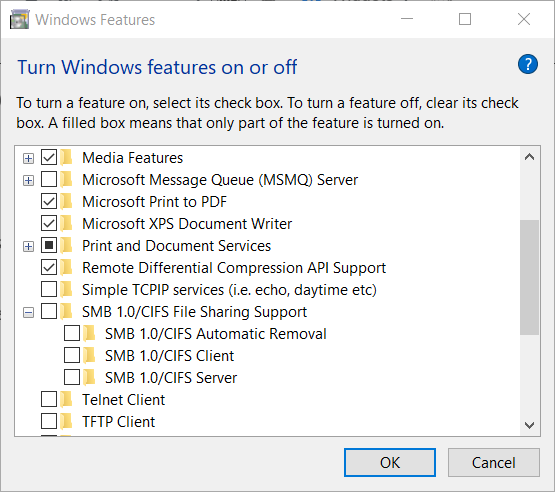
- Двапут кликните на СМБ 1.0 да га проширите.
- Затим кликните Подршка за размену датотека СМБ 1.0 / ЦИФС да бисте означили сва поља за потврду СМБ 1.0.
- Изаберите У реду опција.
- Након тога кликните на Рестарт сада дугме.
То су резолуције које су корисници потврдили да би поправили Виндовс не може приступити Реадисхар-уе грешка. Дакле, горње резолуције ће вероватно поправити НЕТГЕАР Реадисхаре УСБ дискове тако да постану доступне у оперативном систему Виндовс 10.
Да ли сте пронашли другачије решење? Ако је тако, слободно га поделите са нама у одељку за коментаре.
 Још увек имате проблема?Поправите их помоћу овог алата:
Још увек имате проблема?Поправите их помоћу овог алата:
- Преузмите овај алат за поправак рачунара оцењено одличним на ТрустПилот.цом (преузимање почиње на овој страници).
- Кликните Покрените скенирање да бисте пронашли проблеме са Виндовсом који би могли да узрокују проблеме са рачунаром.
- Кликните Поправи све да реши проблеме са патентираним технологијама (Ексклузивни попуст за наше читаоце).
Ресторо је преузео 0 читаоци овог месеца.

![Ваша фасцикла не може се делити Виндовс 10 грешка [БРЗИ ВОДИЧ]](/f/655b0af84316c7e6cb5e02c693463830.jpg?width=300&height=460)
